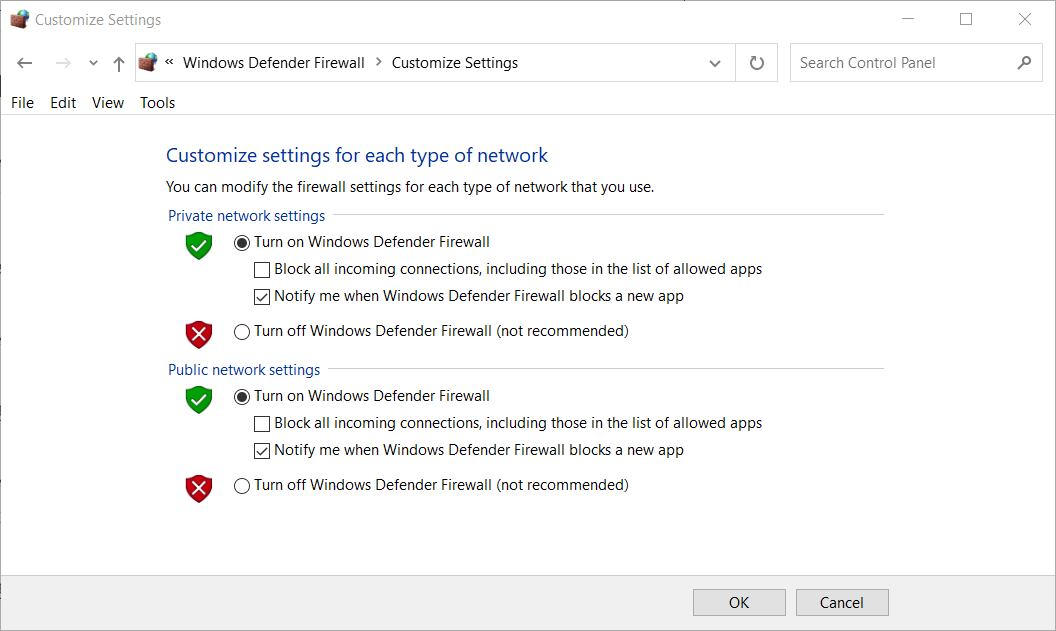- Elite Dangerousは、シングルプレイヤーモードとマルチプレイヤーモードでプレイできるスペースシミュレーションゲームです。
- 多くのプレイヤーは、さまざまな理由で他のプレイヤーとエリートデンジャラスをプレイするためにVPNを使用しています。
- Elite Dangerousは、VPN接続の背後から動作を停止する場合があります。
- ガイドをチェックして、エリートデンジャラスをVPNでもう一度機能させる方法を学びましょう。
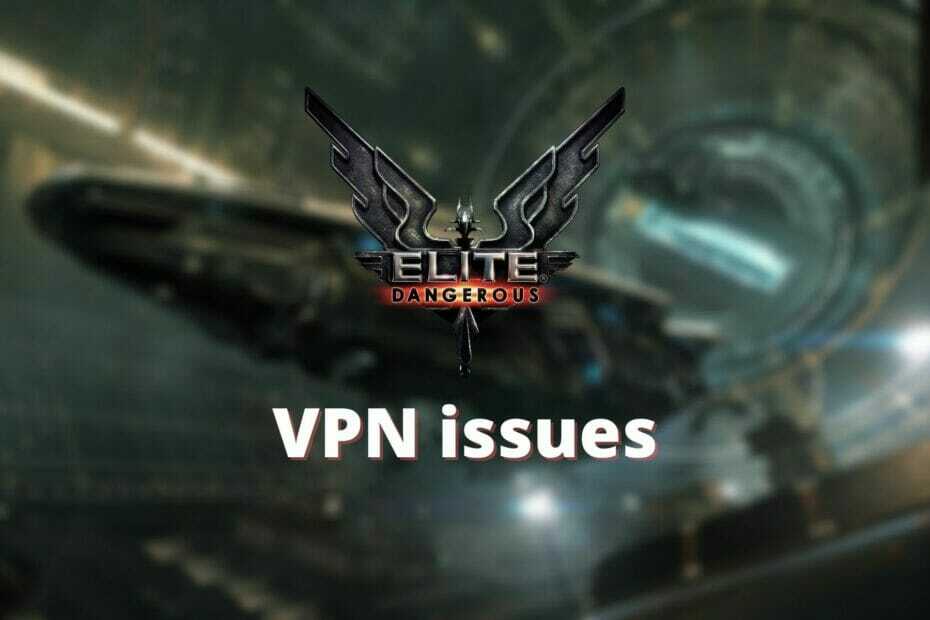
Elite Dangerousは、シングルプレイヤーモードとマルチプレイヤーモードの両方で楽しめる人気のスペースシミュレーションゲームです。
言うまでもなく、多くの場合、マルチプレイヤーモードはシングルプレイヤーモードよりも魅力的です。
EliteDangerousのOpenPlayは、大規模なマルチプレイヤーの永続的な世界です。つまり、ゲームサーバーに損害を与える可能性があります。
幸いなことに、接続の問題や地域制限を回避しながら、プライバシーを安全に保つことができます。 VPNを使用する.
ただし、EliteDangerousが背後から意図したとおりに機能しない場合があります VPN 接続。
Elite DangerousがPCでVPNを使用することを拒否した場合は、ガイドを確認して、修正方法を確認してください。
私たちがお勧めする5つの最高のVPN
 |
2カ年プランで59%オフ |  オファーを確認してください! オファーを確認してください! |
 |
79%オフ +2か月間無料 |
 オファーを確認してください! オファーを確認してください! |
 |
85%オフ! たったの1.99 $ 15ヶ月プランの月額 |
 オファーを確認してください! オファーを確認してください! |
 |
83%オフ(2.21 $ /月) +3か月間無料 |
 オファーを確認してください! オファーを確認してください! |
 |
76% (2.83$) 2年間の計画 |
 オファーを確認してください! オファーを確認してください! |
VPNで動作しないEliteDangerousを修正するにはどうすればよいですか?
1. 別のVPNサーバーを使用する

これは、さまざまなVPNの問題を修正するための最も見過ごされている方法です。
多くのVPNユーザーは、サーバーが正常に機能しないという理由だけでVPNが壊れていると考えていますが、これは多くの場合真実ではありません。
そのことを念頭に置いて、現在のVPNサーバーから切断し、別のVPNサーバーを選択することをお勧めします。
物理的に近いサーバーほど高速でpingが少ない傾向があるため、必ず近くのサーバーを選択してください。
2. セキュリティソフトウェアを確認してください

PC上の熱心なセキュリティソフトウェアがVPNの機能に悪影響を与える可能性があることはまったく前例のないことではありません。
そのため、ウイルス対策とファイアウォールがVPNに対して何もしていないことを確認することをお勧めします。
これを行う最も簡単な方法は、一時的に無効にして、改善があるかどうかを確認することですが、お勧めしません。
代わりに、ウイルス対策とファイアウォールの両方について、VPNの例外ルール(ホワイトリスト)を手動で追加できます。
ただし、それらを無効にすることを決心した場合、私たちがあなたを止めるためにできることはほとんどありません。
ただし、小さな推奨事項が1つあります。システムを一度に完全に公開したままにするのではなく、一度に1つずつ無効にして、本当の原因を確認してください。
3. DNSをフラッシュする

技術的な問題を回避するためにキャッシュされたデータを定期的にクリーンアップし、それがばかげていると感じた人のことを聞いたことがあるかもしれません。
さて、今日はあなたが彼らに参加する日です。何だと思いますか? キャッシュされたデータの蓄積は実際の問題です。
DNSデータは良い例なので、一緒に取り除き、これでElite DangerousVPNの問題が解決するかどうかを確認します。
Windows PCで、次の手順を実行します。
- 管理者権限でCMDを起動する
- 次のコマンドを1つずつ入力します。
ipconfig / flushdnsipconfig / registerdnsipconfig / releaseipconfig / renewnetshwinsockリセット
- コンピュータを再起動してください
コンピューターが復活したら、VPNに再接続し、Elite Dangerousを起動して、改善があるかどうかを確認できます。
4. パブリックDNSを使用する
ISPが割り当てたDNSがある場合は、代わりに、GoogleやCloudflareなどの無料のパブリックDNSを使用してみてください。
これを行うには、次の手順に従ってください。
- 右クリック スタートメニュー
- 選択 ネットワーク接続
- クリック アダプターオプションの変更 ボタン
- アクティブなインターネット接続を右クリックして、 プロパティ
- ダブルクリック インターネットプロトコルバージョン4(TCP / IPv4)
- を選択 次のDNSサーバーアドレスを使用します ラジオボタン
- タイプ 8.8.8.8 の中に 優先 フィールドと 8.8.4.4 の中に 代わりの 1
- クリック OK
- PCを再起動します
使用した手順に注意してください GoogleのパブリックDNS サーバーですが、必要なDNSプロバイダーを自由に使用してください。
さらに、接続でDNSサーバーが自動的に取得されない場合は、現在のサーバーを書き留めておくことをお勧めします。
そうすれば、ISPに迷惑をかけることなく、後で簡単に置き換えることができます。
5. 別のVPNプロトコルを使用する

VPNは通常、必要に応じて簡単に切り替えることができる複数のプロトコルを提供します。
ほとんどのVPNはデフォルトでOpenVPNに依存していますが、一部のサービスはIKEv2やWireGuardなどのよりエキゾチックなプロトコルを使用しています。
Elite Dangerous VPN接続の問題が、選択したプロトコルとは関係がないことを確認するには、別のプロトコルを選択するだけです。
そこにいる間に、可能であれば別のポートに切り替えてみて、設定を変更するたびにEliteDangerousが機能するかどうかを確認してください。
結論
VPNの背後でEliteDangerousをプレイしようとしていて、それが機能していないように思われる場合は、すべてを考慮してください。
多くの場合、これらの問題はしばらくすると自然に解消する傾向があります。
提案を1つずつ試すことができ、どちらかをスキップしないことをお勧めします。
最終的には、エリートデンジャラスがVPNで再び機能するようになる修正が見つかると確信しています。